Wie aktiviere ich das USB-Debugging auf HTC-Geräten?
Es ist sehr einfach, den USB-Debugging-Modus auf einem HTC-Gerät zu aktivieren, bitte lesen Sie die Schritt-für-Schritt-Anleitung, um das USB-Debugging auf Ihrem HTC-Telefon problemlos zu aktivieren.
Teil 1. So aktivieren Sie das USB-Debugging auf einem HTC-Gerät
Teil 2. Kontaktieren Sie uns für weitere Unterstützung
Hinweis: Sie sind kein HTC-Benutzer? Dann wenden Sie sich bitte an die allgemeine Anleitung zum Aktivieren des USB-Debuggings auf Android-Geräten oder lesen Sie die spezifischen Anleitungen zu anderen Android-Marken wie folgt:
Aktivieren Sie das USB-Debugging auf Samsung >>
Aktivieren Sie das USB-Debugging auf der Huawei >>
Aktivieren Sie das USB-Debugging auf Xiaomi >>
Schalten Sie das USB-Debugging auf dem LG >> ein
Öffnen Sie das USB-Debugging auf Motorola >>
Aktivieren Sie das USB-Debugging auf OnePlus >>
Aktivieren Sie das USB-Debugging auf dem Vivo >>
Aktivieren Sie das USB-Debugging auf Google >>
Aktivieren Sie das USB-Debugging auf dem OPPO-Telefon >>
Teil 1. So aktivieren Sie das USB-Debugging auf einem HTC-Gerät
Für alle HTC-Geräte können Sie die folgenden Schritte ausführen, um das USB-Debugging auf HTC-Geräten zu aktivieren. Mal sehen, wie man es macht.
Schritt 1. Navigieren Sie auf Ihrem HTC-Telefon zu "Einstellungen".
(1) Wenn Sie "Entwickleroptionen" finden, fahren Sie bitte mit dem nächsten Schritt fort.
(2) Wenn Sie "Entwickleroptionen" nicht sehen können, gehen Sie bitte wie folgt vor:
Gehen Sie zu "Info" > "Softwareinformationen";
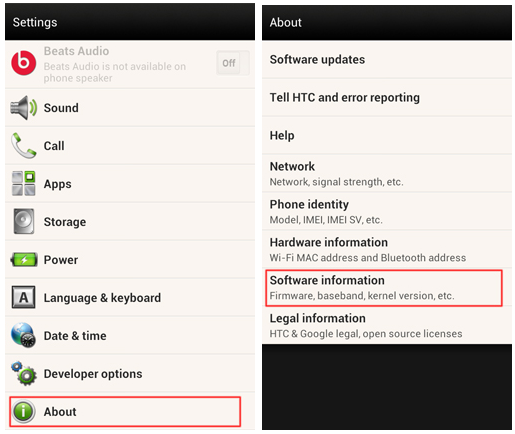
Tippen Sie auf "Mehr" > tippen Sie 7 Mal in schneller Folge auf "Build-Nummer".
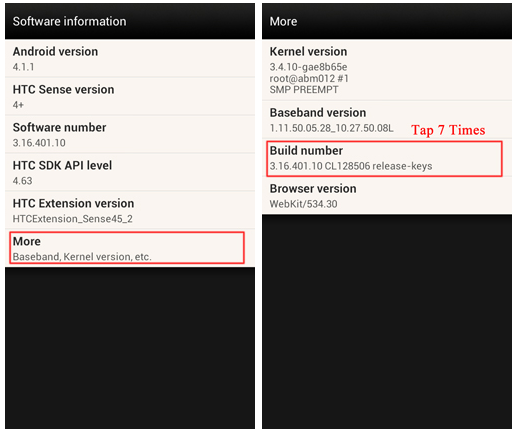
zurück zur Seite Einstellungen. Hier finden Sie "Entwickleroptionen".
Schritt 2. Tippen Sie auf "Entwickleroptionen" > schalten Sie "Entwickleroptionen" und "USB-Debugging" ein > tippen Sie auf "OK", wenn die Eingabeaufforderung "USB-Debugging zulassen?" angezeigt wird.
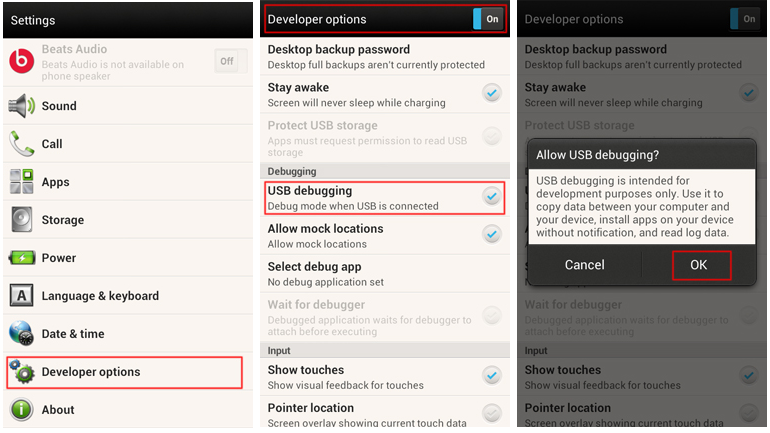
Hinweis: Informationen zum Aktivieren des USB-Debuggings auf einem Android-Telefon finden Sie unter: Wie aktiviere ich das USB-Debugging auf einem Android-Gerät?
Teil 2. Kontaktieren Sie uns für weitere Unterstützung
Benötigen Sie weitere Hilfe? Bitte zögern Sie nicht, uns per E-Mail unter support@coolmuster.com mit Ihren folgenden Informationen zu kontaktieren:
(1) Welche Marke, welches Modell und welche Betriebssystemversion hat Ihr Android-Gerät?
(2) Beschreiben Sie Ihre Probleme im Detail.
(3) Senden Sie uns einige Screenshots, um die Probleme zu zeigen.

Wenn Sie weitere Probleme mit Coolmuster-Produkten bei der Verwendung, Installation und Verbindung haben, besuchen Sie bitte die Seite mit den häufig gestellten Fragen zum Produkt und öffnen Sie die häufig gestellten Fragen zum entsprechenden Produkt, um die benötigten Lösungen zu finden.
